Jak utworzyć formularz subskrypcji AWeber w WordPress
Opublikowany: 2020-07-20Czy chcesz połączyć AWeber z WordPress i dodać formularz subskrypcji AWeber do swojej witryny WordPress? Połączenie AWeber z formularzami WordPress może pomóc w zbudowaniu większej listy e-mail, aby pozostać w kontakcie z obserwującymi, promować firmę i budować długotrwałe relacje, które doprowadzą do większej sprzedaży.
W tym artykule pokażemy, jak utworzyć formularz subskrypcji AWeber w WordPress.
Kliknij tutaj, aby utworzyć formularz WordPress AWeber teraz
Oto przydatny spis treści, jeśli chcesz przejść do samouczka:
- Dodaj niestandardowe pola AWeber (opcjonalnie)
- Utwórz formularz subskrypcji AWeber w WordPress
- Połącz swój formularz z AWeber
- Skonfiguruj ustawienia formularza subskrypcji
- Dostosuj powiadomienia formularza subskrypcji
- Skonfiguruj potwierdzenia swojego formularza subskrypcji
- Dodaj formularz subskrypcji AWeber do swojej witryny
Dlaczego warto korzystać z WPForms dla formularzy subskrypcji AWeber
WPForms to najlepsza wtyczka do tworzenia formularzy. Umożliwia tworzenie dowolnego typu formularza WordPress i łatwe publikowanie go na swojej stronie.
WPForms to najlepsza wtyczka do dodawania formularzy AWeber do WordPressa:
- Możesz utworzyć podstawowy formularz subskrypcji biuletynu lub dodać dodatkowe pola, aby dostosować formularze subskrypcji AWeber.
- Możliwość tworzenia formularzy rejestracyjnych użytkowników i rejestrowania użytkowników na wydarzenia przy jednoczesnym powiększaniu listy e-mailowej.
- Skorzystaj z dowolnego z setek szablonów formularzy i z łatwością zintegruj je z AWeber.
- Z łatwością dodaj ankietę lub ankietę do swoich formularzy i zbieraj cenne dane, które mogą zwiększyć Twoje przychody za pomocą pytań ankietowych.
- Jest to najbardziej przyjazna dla początkujących wtyczka formularzy kontaktowych WordPress i wykorzystuje narzędzie do przeciągania i upuszczania, aby tworzenie formularzy subskrypcji AWeber było bardzo łatwe.
- Możesz uzyskać wyższe konwersje, tworząc interaktywny formularz w swojej witrynie, który pomoże użytkownikom podać pełne informacje o sobie.
- Otrzymasz dostęp do przyjaznego zespołu wsparcia, który pomoże odpowiedzieć na wszelkie pytania dotyczące tworzenia formularzy AWeber.
- I dużo dużo więcej.
Teraz wiesz, dlaczego chcesz wyjść poza podstawowe formularze optin AWeber i użyć WPForms do zbudowania swojej listy e-mail. Więc chodźmy dalej i łatwo połącz swoje konto AWeber z WPForms.
Jak utworzyć formularz subskrypcji AWeber w WordPress
Wykonaj następujące kroki, aby połączyć formularze AWeber i WordPress:
Krok 1: Dodaj niestandardowe pola AWeber (opcjonalnie)
Zanim zaczniesz tworzyć swój formularz AWeber, możesz dodać do niego niestandardowe pola. Oto kilka rzeczy do rozważenia w przypadku tego całkowicie opcjonalnego kroku:
- Będziesz chciał to zrobić, jeśli chcesz zebrać dodatkowe dane z WPForms na swoją listę AWeber (oprócz podstawowej nazwy i adresu e-mail).
- WPForms bardzo ułatwia przechowywanie wszystkich danych formularzy, więc nie musisz dodawać niestandardowych pól do AWeber, chyba że chcesz również przechowywać te dodatkowe pola i dane na swoich listach e-mail.
- Możesz zapisać do 25 pól niestandardowych nad nazwą i adresem e-mail.
- Ten krok może być trochę trudny dla zwykłych, nietechnicznych użytkowników.
- Po ukończeniu kroku 2 tego samouczka otrzymasz monit o połączenie pól niestandardowych z integracją WPForms AWeber.
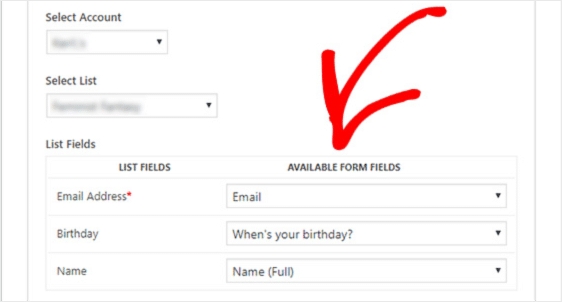
Ale jeśli chcesz zachować prostotę i nie chcesz dodawać niestandardowych pól, pomiń ten pierwszy krok. To zależy wyłącznie od Ciebie! Twój formularz subskrypcji AWeber będzie działał świetnie.
A jeśli zdecydowałeś, że chcesz dodać niestandardowe pola do AWeber, zapoznaj się z tym samouczkiem na temat tworzenia niestandardowych pól w AWeber.
Krok 2: Utwórz formularz subskrypcji AWeber w WordPress
Teraz musisz zainstalować i aktywować wtyczkę WPForms. Aby uzyskać więcej informacji, zobacz ten przewodnik krok po kroku, jak zainstalować wtyczkę w WordPress.
Następnie przejdź do WPForms » Dodatki i znajdź dodatek AWeber .
Zainstaluj i aktywuj dodatek AWeber.

Gdy dodatek WPForms AWeber jest aktywny, przejdź do WPForms » Dodaj nowy, aby utworzyć nowy formularz.
Na ekranie konfiguracji nazwij formularz i wybierz szablon formularza zapisu do biuletynu.
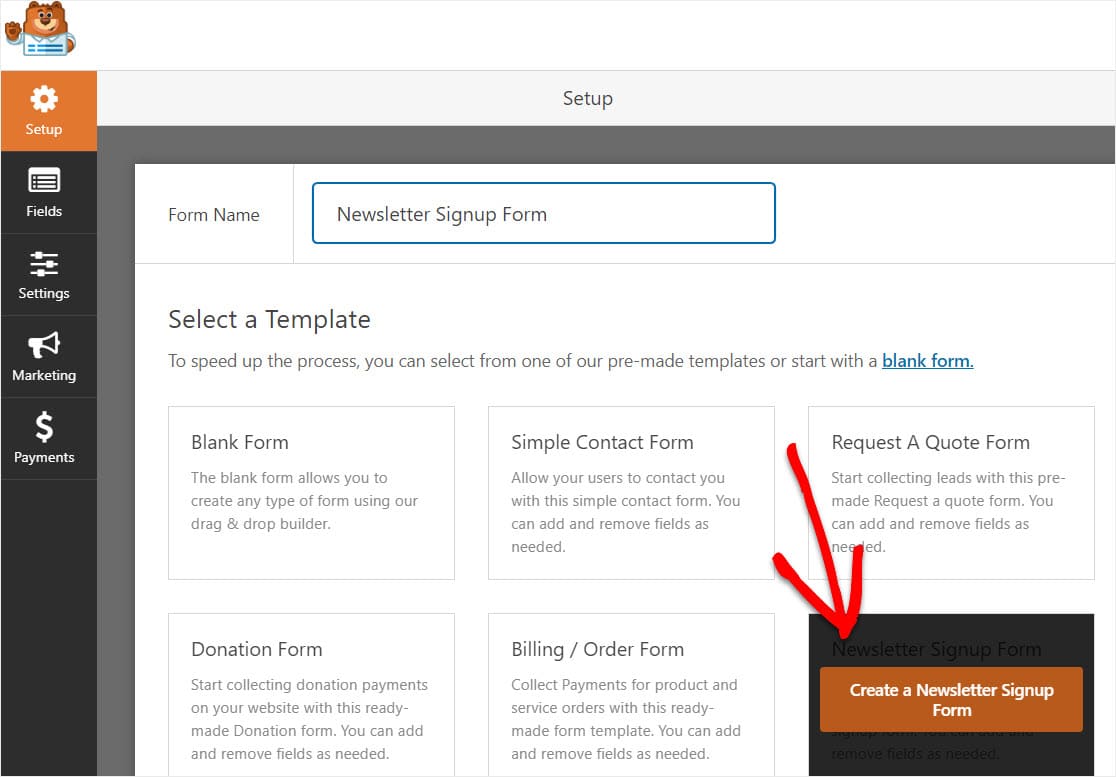
WPForms utworzy prosty formularz zapisu do biuletynu.
Tutaj możesz dodać dodatkowe pola, przeciągając je z lewego panelu do prawego panelu. Następnie kliknij pole, aby wprowadzić zmiany.
Możesz także kliknąć pole formularza i przeciągnąć je, aby zmienić kolejność w formularzu subskrypcji AWeber WordPress.
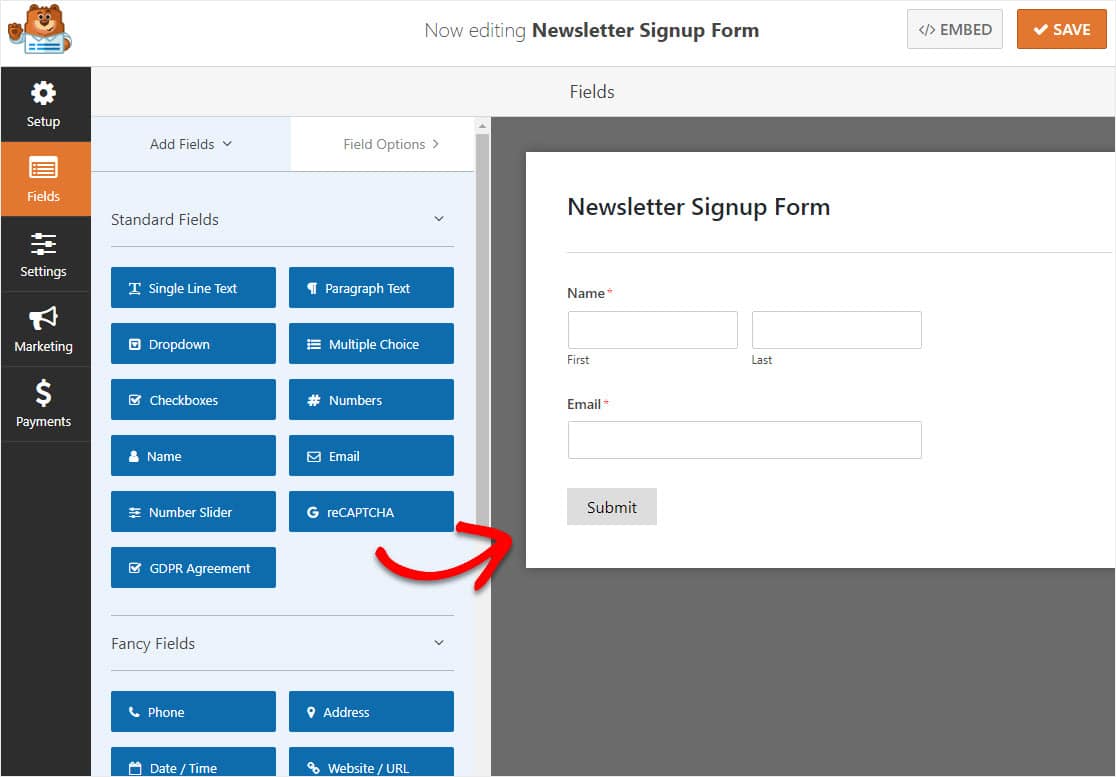
Jednym z ważnych pól formularza, które należy rozważyć, aby dodać do formularza rejestracyjnego AWeber, jest pole umowy RODO. To pole formularza pomaga tworzyć formularze zgodne z RODO, dając odwiedzającym Twoją witrynę wyraźny sposób wyrażenia zgody na przechowywanie ich danych osobowych i wysyłanie im materiałów marketingowych pocztą elektroniczną.
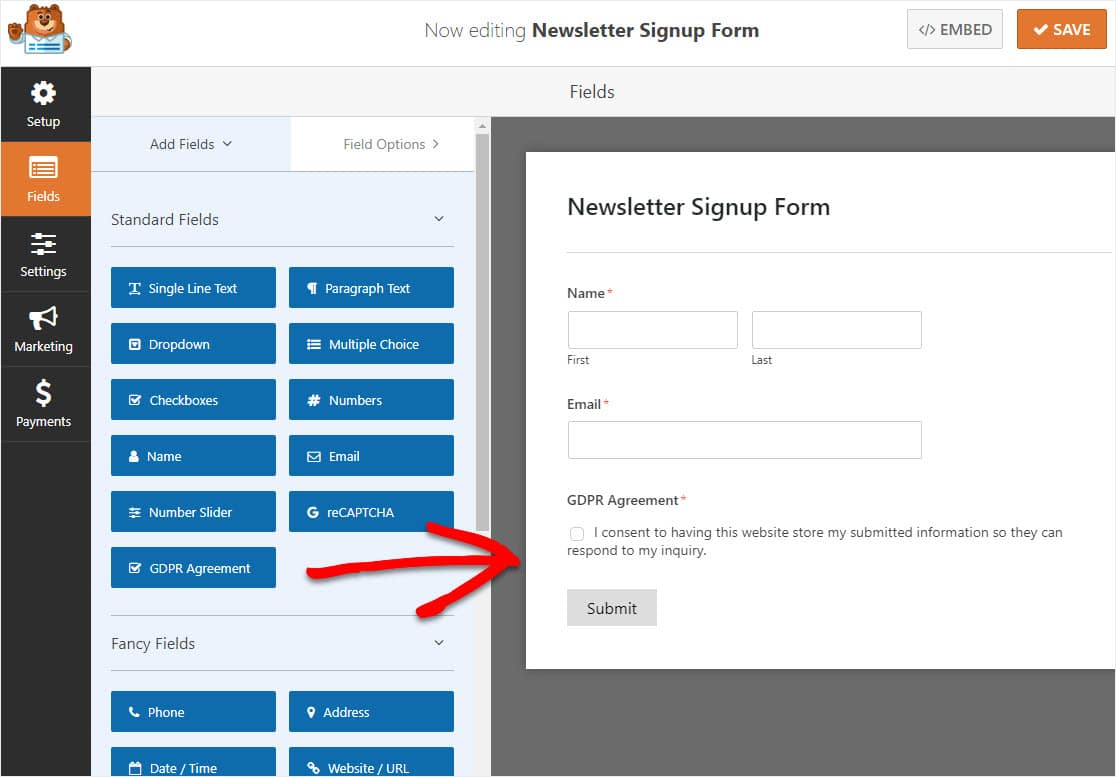
Jeśli zdecydujesz się dodać pole Umowa RODO do formularza subskrypcji, musisz przejść do WPForms » Ustawienia i kliknąć pole wyboru Ulepszenia RODO .
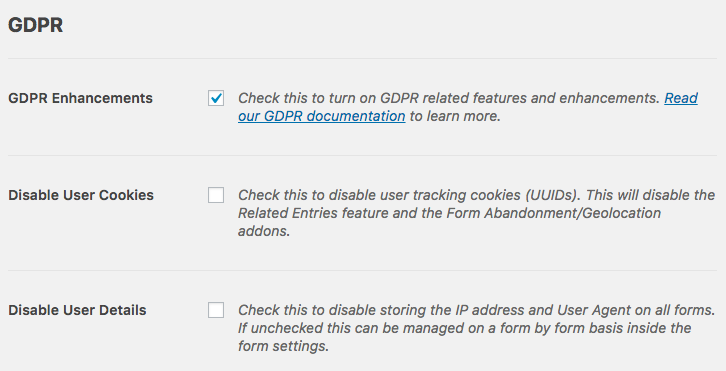
Gdy to zrobisz, włączysz funkcje ulepszeń RODO, które WPForms udostępnia, aby znacznie ułatwić zgodność z RODO w formularzu WordPress AWeber.
W rzeczywistości będziesz w stanie:
- Wyłącz pliki cookie użytkownika
- Wyłącz szczegóły użytkownika, w tym adresy IP i dane agenta użytkownika
- Uzyskaj dostęp do pola formularza RODO dla formularzy WordPress
Po zakończeniu dostosowywania formularza kliknij Zapisz . Teraz przyjrzymy się, jak połączyć formularz rejestracyjny z usługą biuletynu AWeber.
Krok 3: Połącz formularz z AWeber
Aby połączyć formularz subskrypcji z AWeber, przejdź do Marketing » AWeber .
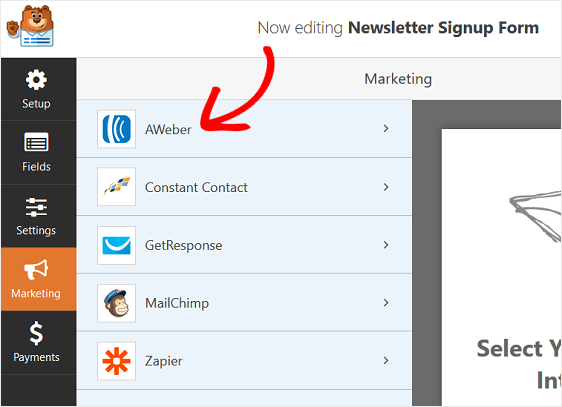
Następnie kliknij Dodaj nowe połączenie .
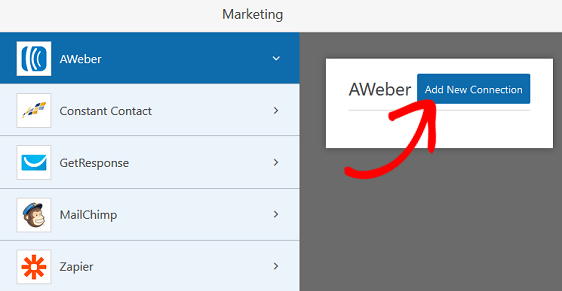
Pojawi się okno z prośbą o nazwanie tego połączenia.
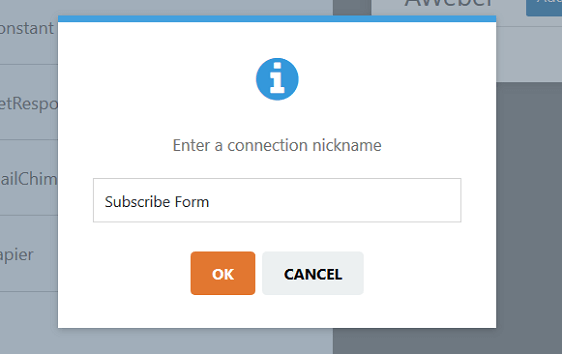
Wpisz dowolne imię, ponieważ jest to tylko w celach informacyjnych. Następnie kliknij OK .
Na następnym ekranie musisz autoryzować AWeber do łączenia się z WPForms. Aby to zrobić, kliknij link oznaczony Kliknij tutaj, aby autoryzować .
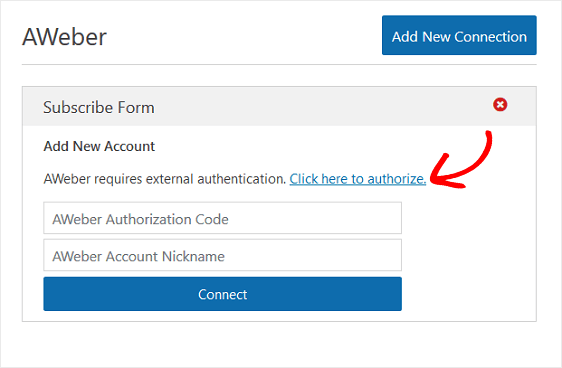
Najpierw musisz zalogować się na swoje konto AWeber, aby dać dostęp do WPForms i uzyskać kod autoryzacyjny.

Gdy to zrobisz, pojawi się Twój kod autoryzacyjny.

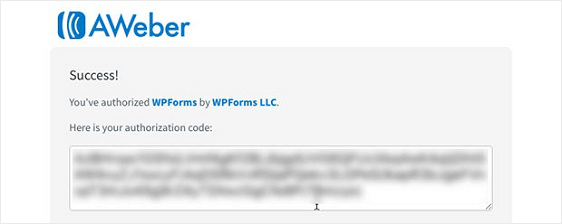
Skopiuj i wklej kod autoryzacji do sekcji oznaczonej AWeber Authorization Code w WPForms. Jeśli chcesz, możesz również nadać swojemu kontu pseudonim.

Kliknij Połącz .
Po utworzeniu połączenia będziesz chciał połączyć swój formularz z listą e-mail w AWeber. Tutaj trafią wszystkie informacje o subskrybentach, gdy odwiedzający witrynę zasubskrybują.
W tym celu wybierz swoją listę e-mailową z menu rozwijanego oznaczonego Wybierz listę .

Jeśli chcesz otrzymywać dodatkowe informacje na swoje konto AWeber, takie jak imię i nazwisko subskrybenta, wybierz te pola formularza z odpowiednich menu rozwijanych.
Przyjrzyjmy się teraz, jak skonfigurować ustawienia formularza subskrypcji.
Krok 4: Skonfiguruj ustawienia formularza subskrypcji
Aby rozpocząć, przejdź do Ustawienia » Ogólne .
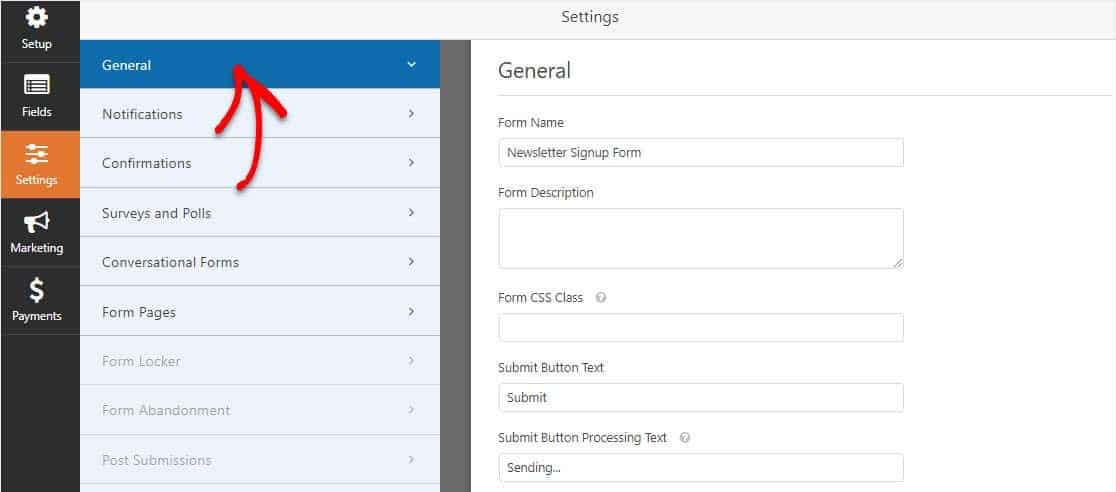
Tutaj możesz skonfigurować:
- Nazwa formularza — Zmień nazwę formularza tutaj, jeśli chcesz.
- Opis formularza — nadaj formularzowi opis.
- Prześlij tekst przycisku — dostosuj kopię przycisku przesyłania.
- Zapobieganie spamowi — Zatrzymaj spam z formularza kontaktowego za pomocą pola wyboru antyspamowego, hCaptcha lub Google reCAPTCHA. Pole wyboru antyspamu jest automatycznie włączane we wszystkich nowych formularzach.
- AJAX Forms — Włącz ustawienia AJAX bez ponownego ładowania strony.
- Ulepszenia RODO — możesz wyłączyć przechowywanie informacji o wpisach i danych użytkownika, takich jak adresy IP i klienty użytkownika, starając się spełnić wymagania RODO. Zapoznaj się z naszymi instrukcjami krok po kroku, jak dodać pole umowy RODO do prostego formularza kontaktowego.
Gdy skończysz, kliknij Zapisz .
Krok 5: Dostosuj powiadomienia formularza subskrypcji
Powiadomienia to świetny sposób na wysyłanie wiadomości e-mail za każdym razem, gdy formularz zostanie przesłany do Twojej witryny.
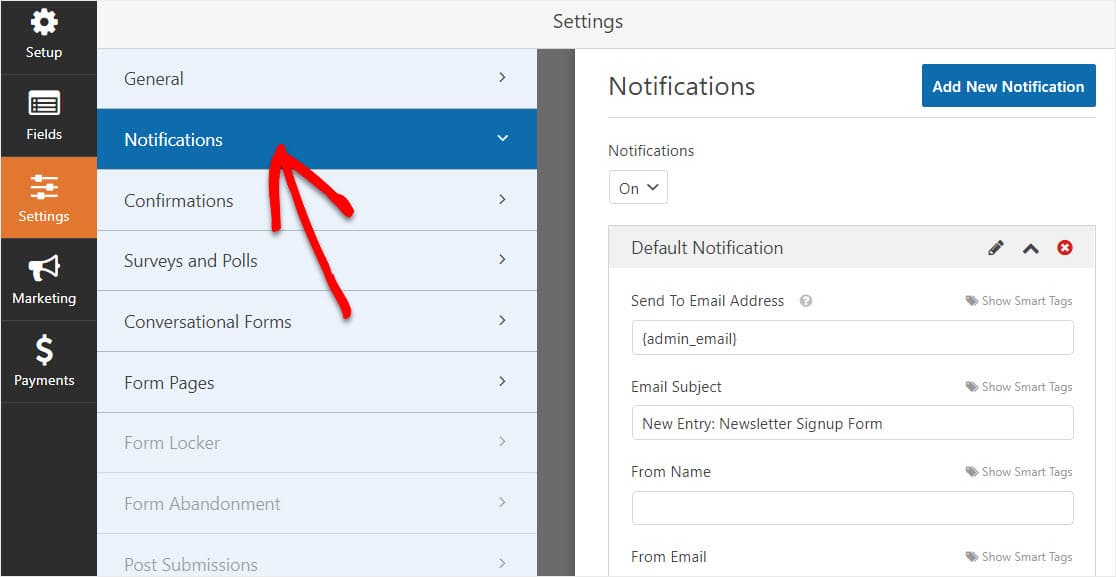
Jeśli nie wyłączysz tej funkcji, za każdym razem, gdy ktoś prześle formularz subskrypcji w Twojej witrynie, otrzymasz powiadomienie o przesłaniu.
Jeśli używasz tagów inteligentnych, możesz również wysłać powiadomienie do użytkownika, gdy zasubskrybuje, informując go, że je otrzymałeś i wkrótce się z nim skontaktujemy. Zapewnia to odwiedzającym witrynę, że ich formularz przeszedł prawidłowo.
Aby uzyskać pomoc w tym kroku, zapoznaj się z naszą dokumentacją dotyczącą konfigurowania powiadomień formularzy w WordPress.
Dodając do tego, jeśli chcesz zachować spójność marki w swoich e-mailach, możesz zapoznać się z tym przewodnikiem na temat dodawania niestandardowego nagłówka do szablonu wiadomości e-mail.
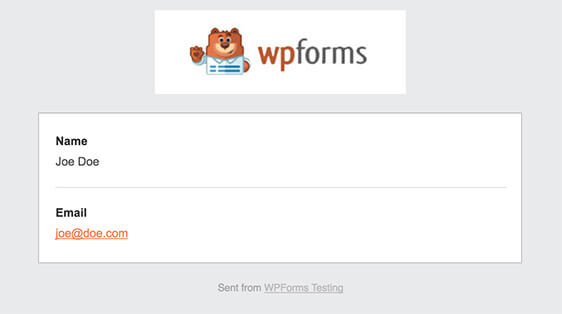
Krok 6: Skonfiguruj potwierdzenia swojego formularza subskrypcji
Potwierdzenia formularzy to wiadomości wyświetlane odwiedzającym witrynę po zasubskrybowaniu Twojej listy e-mailowej. Informują ludzi, że ich wpis do formularza AWeber WordPress został przetworzony i oferują możliwość poinformowania ich o kolejnych krokach.
WPForms ma 3 typy potwierdzeń do wyboru:
- Wiadomość — jest to domyślny typ potwierdzenia w WPForms. Gdy odwiedzający witrynę subskrybuje, pojawi się prosta wiadomość z potwierdzeniem, informująca o przetworzeniu formularza. Zajrzyj tutaj, aby uzyskać wspaniałe wiadomości o sukcesie, które pomogą zwiększyć zadowolenie klientów.
- Pokaż stronę — ten typ potwierdzenia przeniesie odwiedzających witrynę na określoną stronę internetową w Twojej witrynie, dziękując im za subskrypcję. Aby uzyskać pomoc w tym zakresie, zapoznaj się z naszym samouczkiem na temat przekierowywania klientów na stronę z podziękowaniami. Ponadto koniecznie zapoznaj się z naszym artykułem na temat tworzenia skutecznych stron z podziękowaniami, aby zwiększyć lojalność klientów.
- Przejdź do adresu URL (przekierowanie) — ta opcja jest używana, gdy chcesz skierować odwiedzających witrynę do innej witryny.
Zobaczmy, jak skonfigurować proste potwierdzenie formularza w WPForms, abyś mógł dostosować witrynę wiadomości, którą zobaczą odwiedzający, gdy zasubskrybują Twoją listę e-mail.
Aby rozpocząć, kliknij kartę Potwierdzenie w Edytorze formularzy w obszarze Ustawienia .
Następnie wybierz typ potwierdzenia, który chcesz utworzyć. W tym przykładzie wybierzemy Wiadomość .
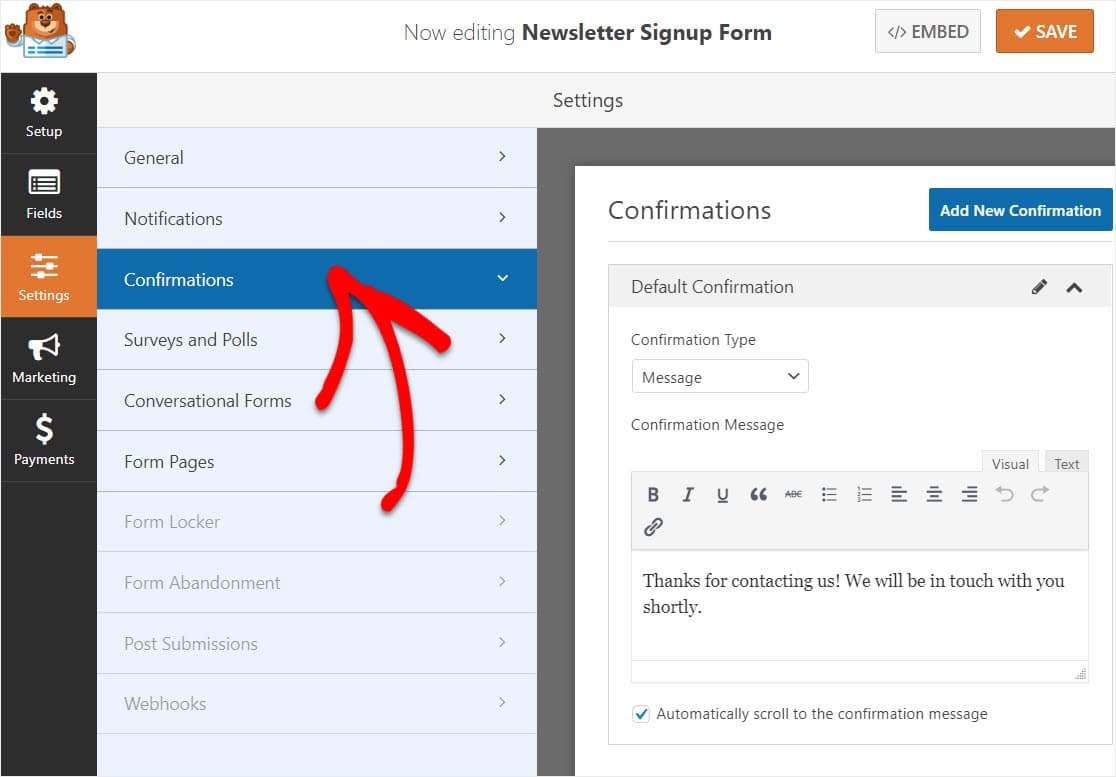
Następnie dostosuj wiadomość potwierdzającą do swoich upodobań i kliknij Zapisz, gdy skończysz.
Aby uzyskać pomoc dotyczącą innych typów potwierdzeń, zapoznaj się z dokumentacją dotyczącą konfigurowania potwierdzeń formularzy.
Teraz możesz dodać formularz kontaktowy do swojej witryny.
Krok 7: Dodaj formularz subskrypcji AWeber do swojej witryny
Po utworzeniu formularza subskrypcji AWeber musisz dodać go do swojej witryny WordPress.
WPForms umożliwia dodawanie formularzy do wielu lokalizacji w witrynie, w tym postów na blogu, stron, a nawet widżetów paska bocznego.
Przyjrzyjmy się najpopularniejszej opcji umieszczania posta/strony.
Aby rozpocząć, utwórz nową stronę lub post w WordPress lub przejdź do ustawień aktualizacji istniejącej. Następnie kliknij wewnątrz pierwszego bloku (pusty obszar pod tytułem strony) i kliknij ikonę Dodaj WPForms.
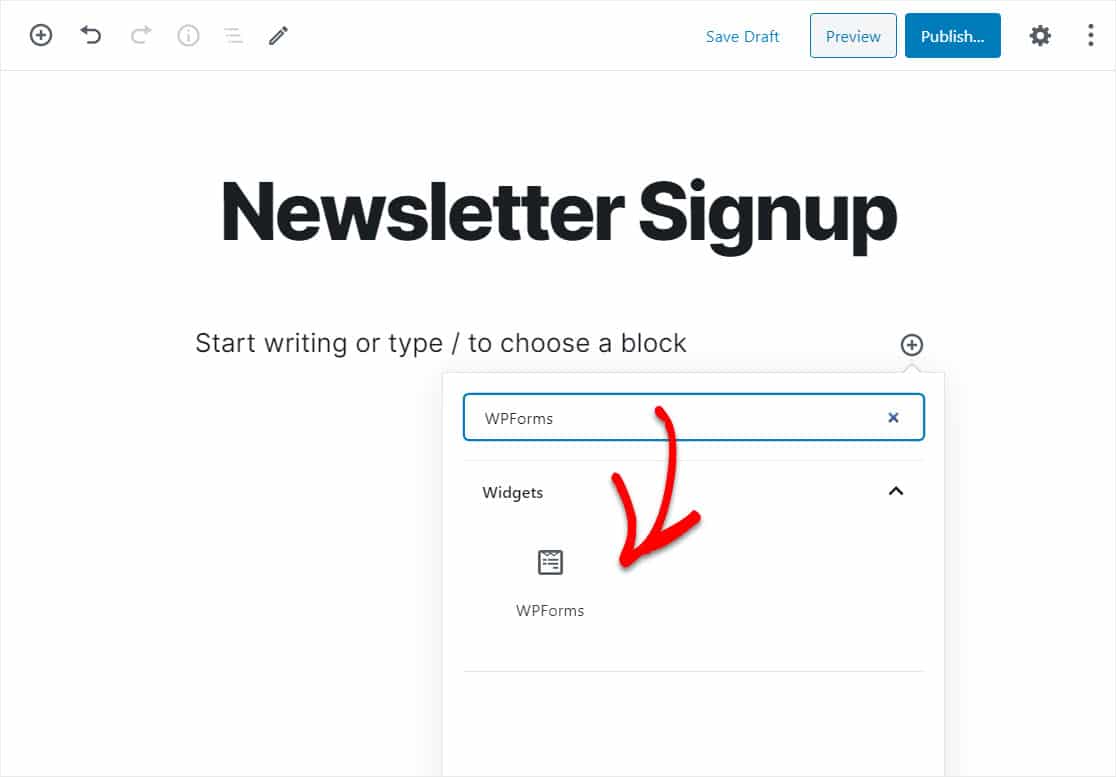
Poręczny widżet WPForms pojawi się w twoim bloku. Kliknij menu rozwijane WPForms i wybierz formularz, który właśnie utworzyłeś i który chcesz wstawić na swoją stronę.
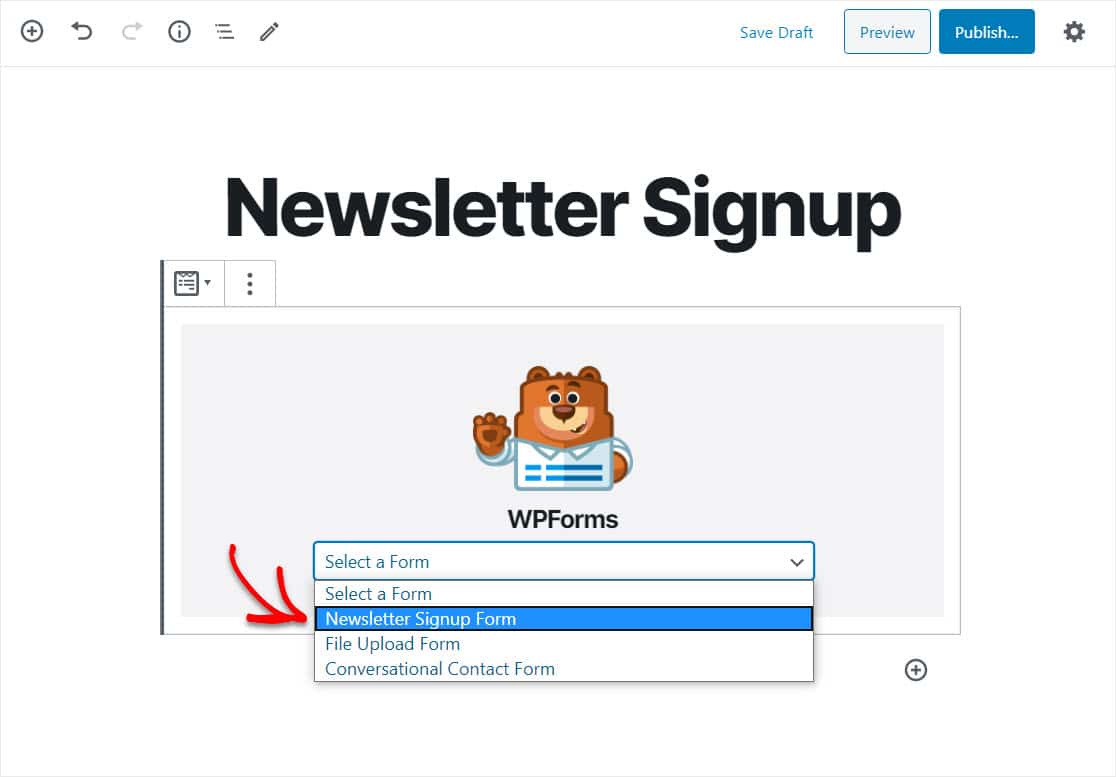
Teraz kliknij Podgląd, a zobaczysz formularz AWeber WordPress tak, jak pojawi się na Twojej stronie.
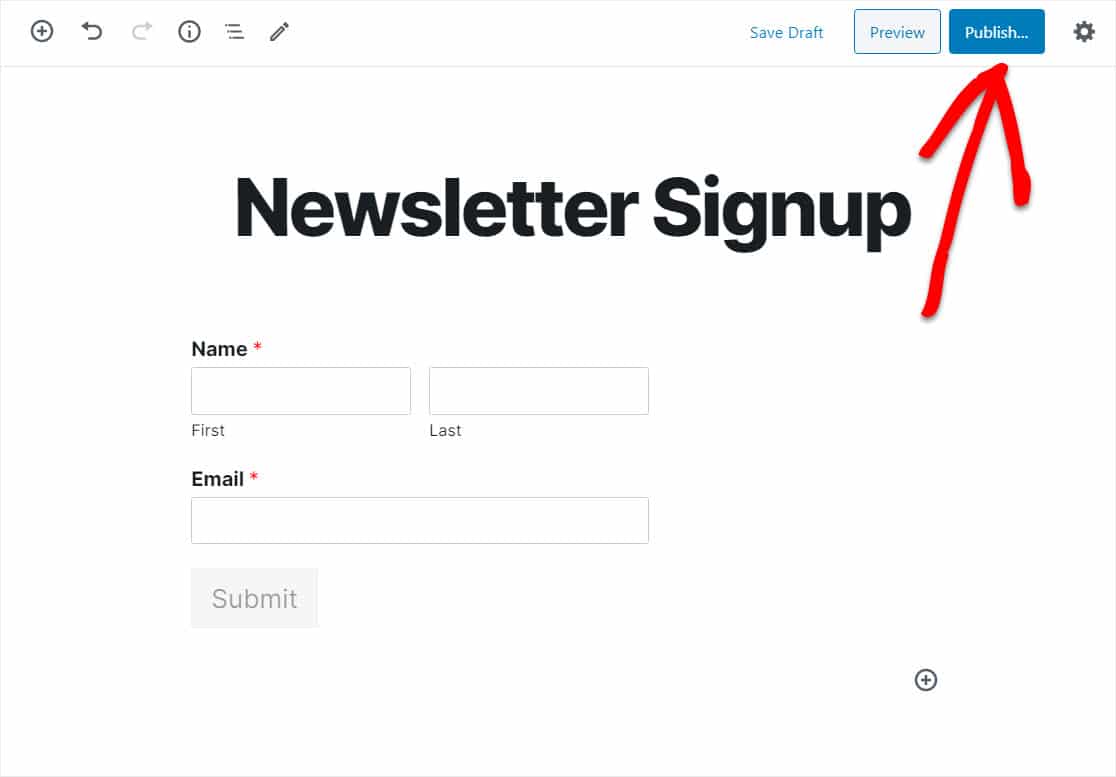
Jeśli jesteś zadowolony ze sposobu, w jaki wygląda Twój formularz AWeber WordPress, kliknij Opublikuj, a Twój formularz zostanie opublikowany w Internecie.
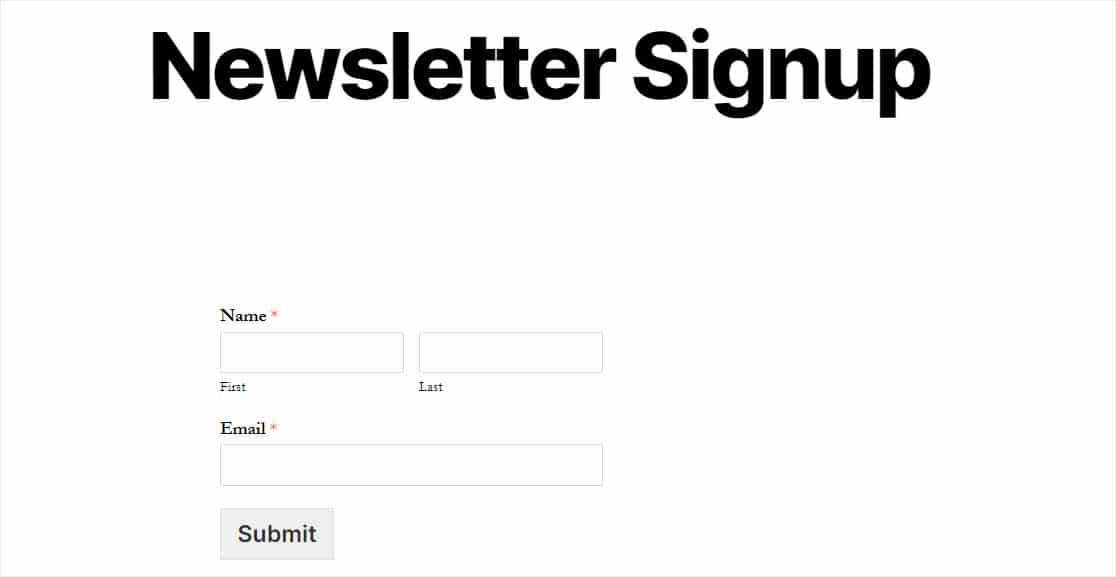
Aby wyświetlić wpisy formularza AWeber po ich przesłaniu, zapoznaj się z tym kompletnym przewodnikiem po wpisach formularzy.
Kliknij tutaj, aby utworzyć formularz WordPress AWeber teraz
Ostatnie przemyślenia na temat formularzy WordPress AWeber
I masz to! Wiesz już, jak utworzyć subskrypcję AWeber w WordPressie, dzięki czemu możesz zacząć budować swoją listę e-mailową i pracować nad strategiami e-mail marketingu.
Więc na co czekasz? Zacznij już dziś od najpotężniejszej wtyczki formularzy WordPress.
I nie zapomnij, jeśli podoba Ci się ten artykuł, śledź nas na Facebooku i Twitterze.
